жӮЁеҘҪпјҢзҷ»еҪ•еҗҺжүҚиғҪдёӢи®ўеҚ•е“ҰпјҒ
жӮЁеҘҪпјҢзҷ»еҪ•еҗҺжүҚиғҪдёӢи®ўеҚ•е“ҰпјҒ
жң¬ж–Үе°Ҹзј–дёәеӨ§е®¶иҜҰз»Ҷд»Ӣз»ҚвҖңwin7еҰӮдҪ•жҳҫзӨәйҡҗи—Ҹж–Ү件еӨ№вҖқпјҢеҶ…е®№иҜҰз»ҶпјҢжӯҘйӘӨжё…жҷ°пјҢз»ҶиҠӮеӨ„зҗҶеҰҘеҪ“пјҢеёҢжңӣиҝҷзҜҮвҖңwin7еҰӮдҪ•жҳҫзӨәйҡҗи—Ҹж–Ү件еӨ№вҖқж–Үз« иғҪеё®еҠ©еӨ§е®¶и§ЈеҶіз–‘жғ‘пјҢдёӢйқўи·ҹзқҖе°Ҹзј–зҡ„жҖқи·Ҝж…ўж…ўж·ұе…ҘпјҢдёҖиө·жқҘеӯҰд№ ж–°зҹҘиҜҶеҗ§гҖӮ
ж–№жі•/жӯҘйӘӨпјҡ
1.йј ж ҮзӮ№еҮ»з”өи„‘жЎҢйқўзҡ„и®Ўз®—жңәеӣҫж ҮпјҢиҝӣе…Ҙи®Ўз®—жңә;

2.зӮ№еҮ»з•Ңйқўе·Ұиҫ№зҡ„з»„з»Ү;

3.еј№еҮәйҖүйЎ№пјҢзӮ№еҮ»ж–Ү件еӨ№е’ҢжҗңзҙўйҖүйЎ№;
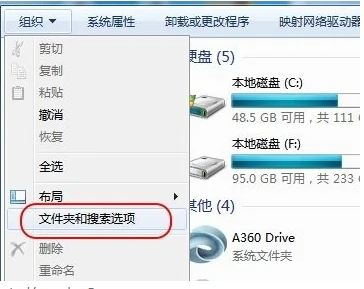
4.жү“ејҖж–Ү件еӨ№е’ҢжҗңзҙўйҖүйЎ№йЎөйқўпјҢжҺҘзқҖеҲҮжҚўиҮіжҹҘзңӢйЎөйқў;
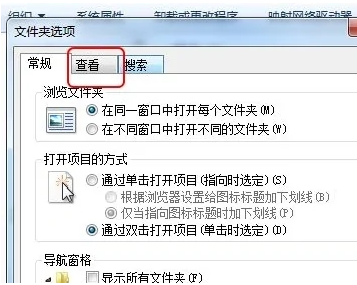
5.еңЁжҹҘзңӢй«ҳзә§и®ҫзҪ®з•ҢйқўдёӯпјҢйҡҗи—Ҹж–Ү件е’Ңж–Ү件еӨ№йҖүжӢ©жҳҫзӨәйҡҗи—Ҹзҡ„ж–Ү件гҖҒж–Ү件еӨ№е’Ңй©ұеҠЁеҷЁпјҢзӮ№еҮ»зЎ®е®ҡпјҢwin7е°ұеҸҜд»ҘжҳҫзӨәйҡҗи—Ҹж–Ү件еӨ№е•ҰгҖӮ
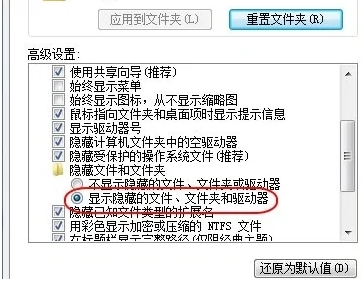
иҜ»еҲ°иҝҷйҮҢпјҢиҝҷзҜҮвҖңwin7еҰӮдҪ•жҳҫзӨәйҡҗи—Ҹж–Ү件еӨ№вҖқж–Үз« е·Із»Ҹд»Ӣз»Қе®ҢжҜ•пјҢжғіиҰҒжҺҢжҸЎиҝҷзҜҮж–Үз« зҡ„зҹҘиҜҶзӮ№иҝҳйңҖиҰҒеӨ§е®¶иҮӘе·ұеҠЁжүӢе®һи·өдҪҝз”ЁиҝҮжүҚиғҪйўҶдјҡпјҢеҰӮжһңжғідәҶи§ЈжӣҙеӨҡзӣёе…іеҶ…е®№зҡ„ж–Үз« пјҢж¬ўиҝҺе…іжіЁдәҝйҖҹдә‘иЎҢдёҡиө„и®Ҝйў‘йҒ“гҖӮ
е…ҚиҙЈеЈ°жҳҺпјҡжң¬з«ҷеҸ‘еёғзҡ„еҶ…е®№пјҲеӣҫзүҮгҖҒи§Ҷйў‘е’Ңж–Үеӯ—пјүд»ҘеҺҹеҲӣгҖҒиҪ¬иҪҪе’ҢеҲҶдә«дёәдё»пјҢж–Үз« и§ӮзӮ№дёҚд»ЈиЎЁжң¬зҪ‘з«ҷз«ӢеңәпјҢеҰӮжһңж¶үеҸҠдҫөжқғиҜ·иҒ”зі»з«ҷй•ҝйӮ®з®ұпјҡis@yisu.comиҝӣиЎҢдёҫжҠҘпјҢ并жҸҗдҫӣзӣёе…іиҜҒжҚ®пјҢдёҖз»ҸжҹҘе®һпјҢе°Ҷз«ӢеҲ»еҲ йҷӨж¶үе«ҢдҫөжқғеҶ…е®№гҖӮ